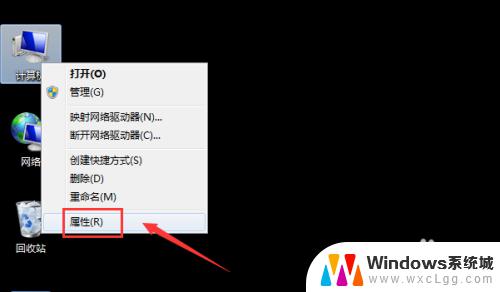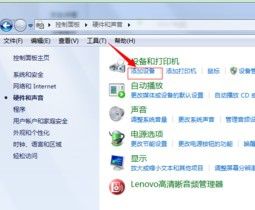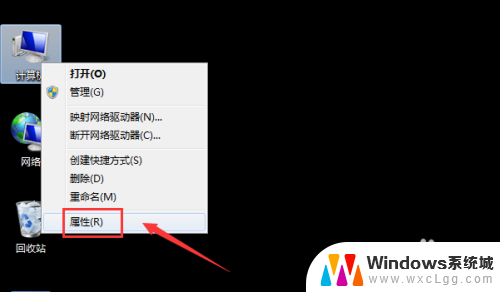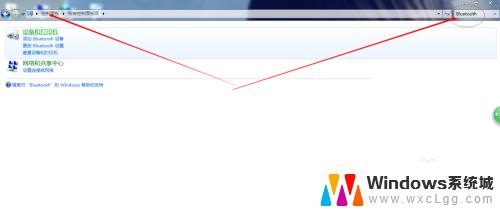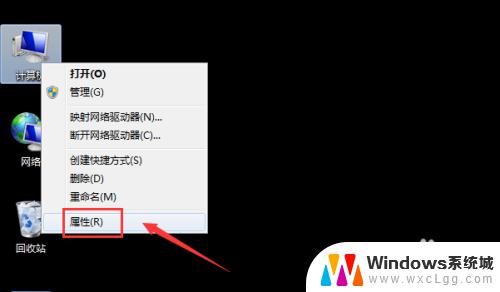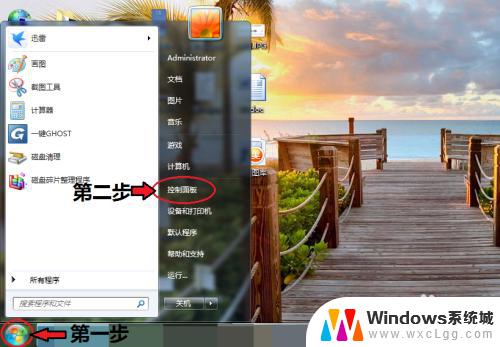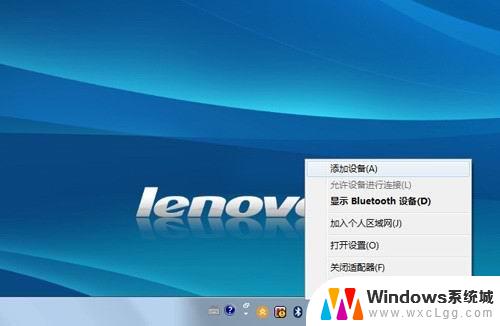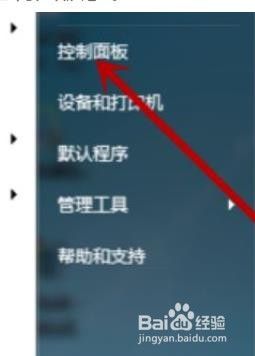windows7台式电脑怎么连接蓝牙耳机 Win7电脑连接蓝牙耳机的方法
更新时间:2024-05-06 08:57:52作者:xtang
在如今的科技发展中,蓝牙耳机已经成为许多人日常生活中必不可少的一部分,对于使用Windows 7台式电脑的人来说,连接蓝牙耳机可能是一个新的挑战。但实际上连接蓝牙耳机并不复杂,只需按照简单的步骤进行操作即可轻松完成连接。下面就让我们来看看如何在Windows 7电脑上连接蓝牙耳机吧!
win7怎么连接蓝牙耳机:
1、首先我们打开左下角的开始菜单,点击”控制面板‘选项。
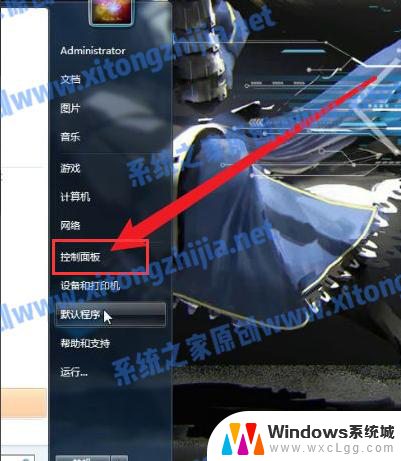
2、进入控制面板界面后,我们找到“硬件和声音’选项。
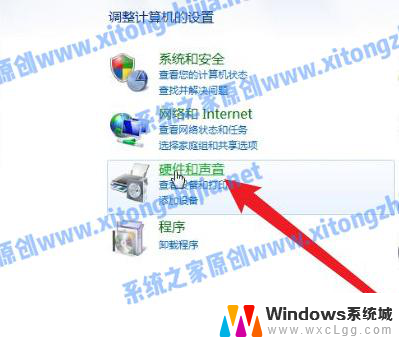
3、然后找到设备和打印机下方的”添加设备“按钮。
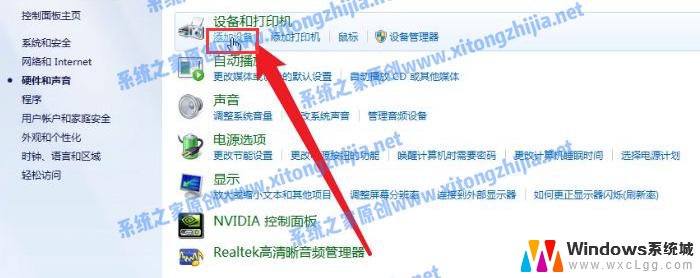
4、将蓝牙耳机的连接打开,在窗口中点击蓝牙耳机的名称即可开始连接使用。

以上就是连接蓝牙耳机到Windows 7 台式电脑的方法,如果你遇到这个问题,按照以上操作进行解决非常简单快速。